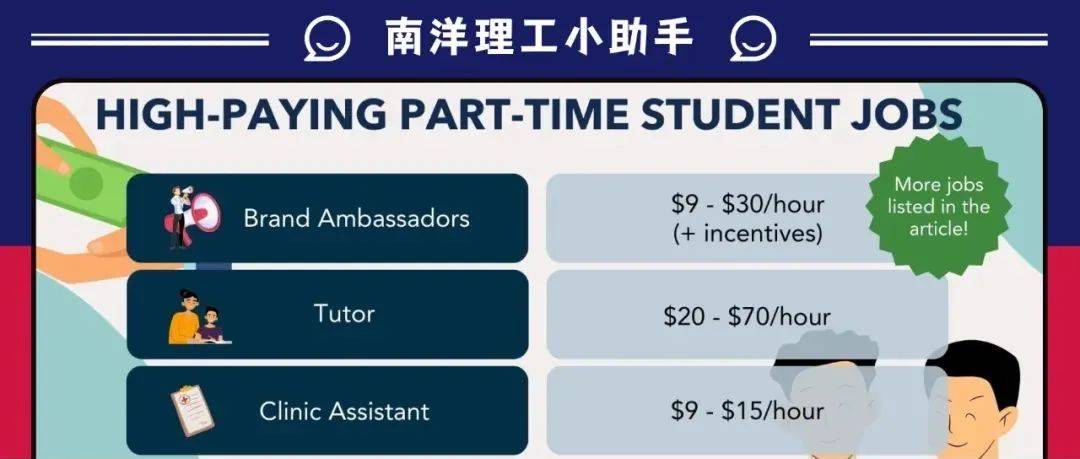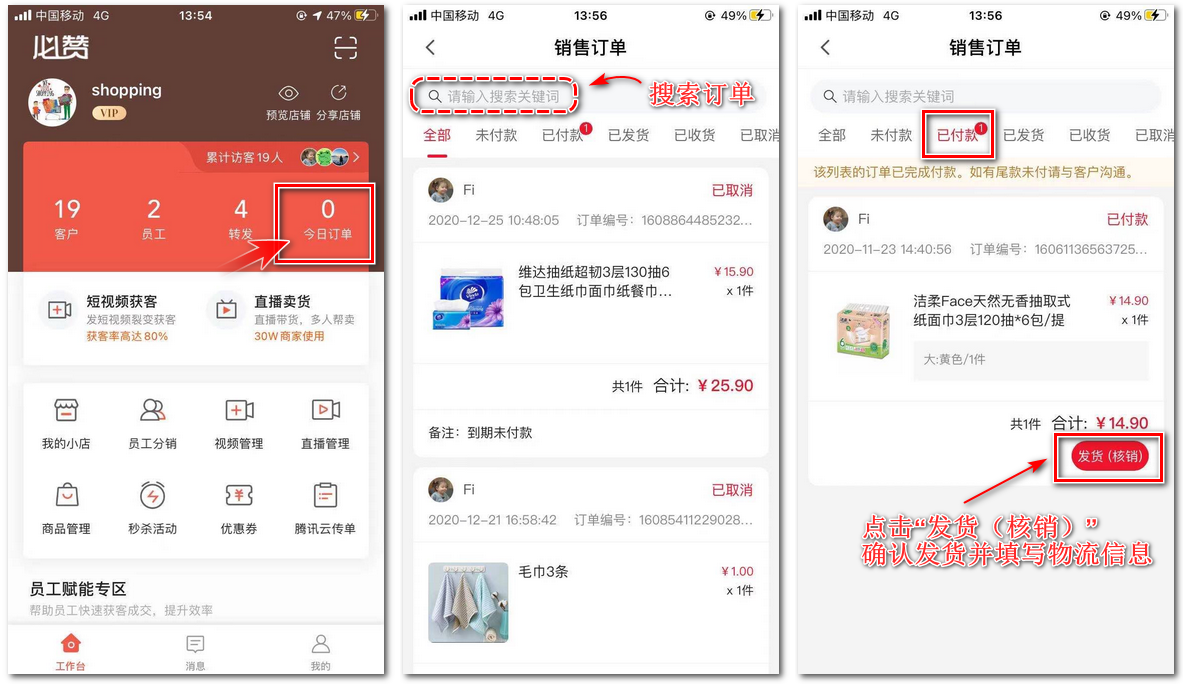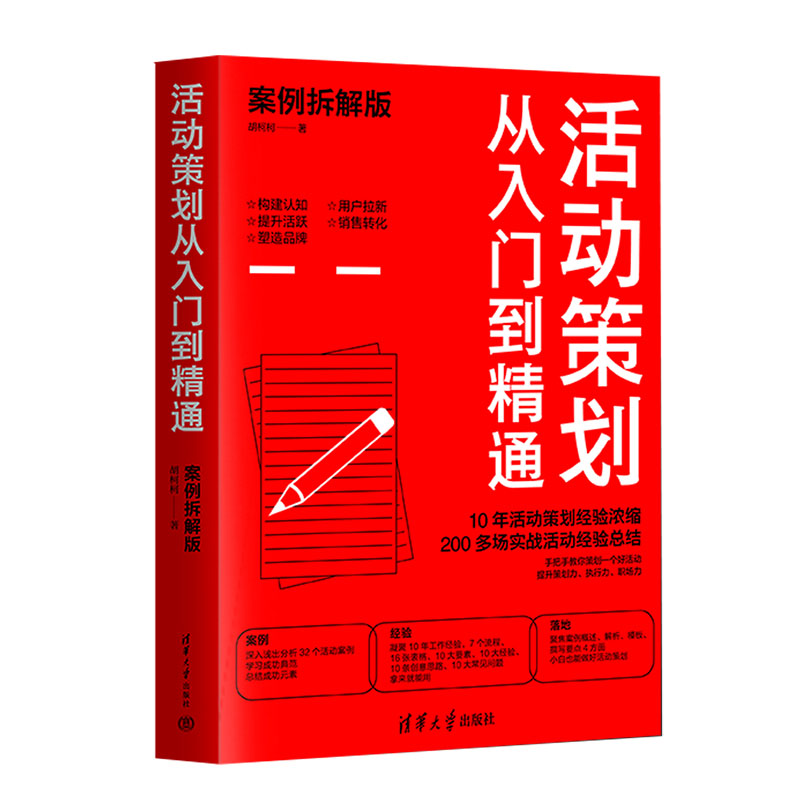想知道有道翻译的内容如何免费导出到手机Word文档吗?最简单直接的方法是使用“复制粘贴”功能,将翻译结果粘贴到手机上的Word或WPS等应用中。 如果您追求更高的效率和更好的格式保留,我们强烈推荐您使用有道翻译内置的“分享”功能,将内容一键发送至“有道云笔记”,再通过有道云笔记进行管理和导出。有道将为您详细拆解包括以上两种方法在内的三种高效、免费的操作路径,并提供详细的图文步骤和常见问题解答,确保您能轻松将翻译成果保存为所需的Word文档。
为什么需要将有道翻译结果导出为Word?
在日常学习和工作中,我们经常使用有道翻译来处理外语资料、撰写邮件或翻译文章。但为什么我们不满足于仅仅在App内查看,而需要费心将其导出为Word文档呢?这背后其实隐藏着几个核心需求:
- 深度编辑与格式调整:Word文档提供了强大的编辑功能。将翻译内容导出后,您可以方便地进行段落重排、字体调整、添加批注、修订等操作,使其更符合正式报告或论文的格式要求。
- 离线访问与存档:将翻译结果保存为手机上的Word文件,意味着您可以随时随地离线查看,无需担心网络连接问题。同时,这也是一种将重要翻译资料进行本地化、永久性存档的有效方式。
- 整合与报告撰写:当您需要将翻译内容作为一部分整合进更大的报告、演示文稿或项目中时,拥有一个独立的Word文件会让整个过程变得异常简单,便于与其他内容合并。
- 便捷分享与打印:相较于分享一长串文本或截图,直接发送一个格式规范的Word文档显得更为专业和正式,也更方便接收方阅读、修改和打印。
理解了这些需求后,我们就能更好地选择最适合自己的导出方法。接下来,让我们进入实操环节。
有道翻译免费导出到手机Word的核心方法
尽管有道翻译App本身没有提供“一键导出为Word”的直接按钮,但通过以下几种变通方法,我们完全可以实现同样的目标,而且完全免费。以下是我们为您精选并验证的三种主流方法。
方法一:最高效的官方推荐路径 —— 联动“有道云笔记”
这是我们首推的方法,因为它能够最大程度地保留文本格式,并且便于后续的云端管理。这利用了有道产品生态系统的联动优势,体验非常流畅。
- 完成翻译:在有道翻译App中,输入或粘贴您需要翻译的文本,获取翻译结果。
- 点击“分享”或“收藏”:在翻译结果页面的下方或右上角,找到分享图标(通常是一个带箭头的方框)。在某些版本中,您可能需要先点击“收藏”,然后在收藏夹中找到该条目进行分享。
- 选择“有道云笔记”:在弹出的分享菜单中,滑动查找并点击“发送到有道云笔记”或“保存到云笔记”的选项。(如果您未安装,系统会提示您下载)。
- 在有道云笔记中操作:内容会自动保存为一篇新的笔记。现在,打开您的“有道云笔记”App,找到刚刚保存的这篇笔记。
- 导出或分享:在笔记页面,点击右上角的“更多”菜单(通常是三个点),您会看到“分享”、“导出为图片”或“发送到电脑”等选项。虽然直接导出为Word的选项可能需要会员,但您可以通过以下方式轻松实现:
- 发送到电脑:通过“发送到电脑”功能,在电脑上登录网页版有道云笔记,轻松复制内容到电脑端的Word。
- 复制链接分享:选择“分享”并生成一个公开链接,然后您可以将链接发送到手机上的任何地方(如微信文件传输助手),在浏览器中打开链接,全选复制文本内容,再粘贴到手机Word App中。这种方式通常能较好地保留段落格式。
方法二:最直接的“复制粘贴”法
这是最广为人知且操作最简单的方法,适用于对格式要求不高的短文本。几乎所有智能手机用户都能在30秒内完成。
- 长按并全选:在有道翻译App的译文框中,长按文本区域,直到出现“全选”和“复制”的选项。
- 点击“复制”:选择“全选”,然后点击“复制”,将全部翻译内容保存到手机的剪贴板中。
- 打开Word应用:在手机上打开您已安装的文档编辑应用,例如 Microsoft Word、WPS Office 或手机自带的备忘录。
- 粘贴内容:在空白文档中,长按光标位置,然后选择“粘贴”。您的翻译内容就会出现在文档中。
- 保存文件:最后,根据您的需求调整格式,然后将该文档保存为.doc或.docx格式即可。
注意: 这种方法的缺点是,如果原文有复杂的段落、列表或特殊格式,可能会在粘贴后丢失,需要手动重新排版。
方法三:灵活的“分享”功能法
此方法是“复制粘贴”法的延伸,利用了App的分享功能作为中转,有时比直接复制更方便,尤其是在处理长文本时。
- 使用分享功能:在有道翻译结果页面,点击“分享”图标。
- 选择中转应用:在分享菜单中,选择一个适合作为文本中转的应用,例如:
- 发送给“文件传输助手”(微信/QQ):将文本发送给自己,然后在电脑端或手机端微信/QQ中完整地复制。
- 发送到“邮件”:将文本作为邮件内容发送给自己。这是一种非常稳妥的文本备份方式。
- 发送到“备忘录”或“便签”:先将文本保存在手机自带的备忘录中。
- 复制并粘贴到Word:打开您选择的中转应用,从那里复制全部文本,再按照方法二的步骤粘贴到手机Word应用中并保存。
不同方法对比与选择
为了帮助您快速做出选择,我们整理了下表,清晰地对比了三种方法的优劣:
| 评判维度 | 方法一:联动有道云笔记 | 方法二:复制粘贴 | 方法三:分享中转 |
|---|---|---|---|
| 操作便捷性 | 中等(需安装两个App) | 最高 | 高 |
| 格式保留度 | 最高 | 最低 | 中等 |
| 适用场景 | 长文、重要文档、需后期管理 | 短文本、快速获取内容 | 中长文本、多平台同步 |
| 推荐指数 | ★★★★★ | ★★★★☆ | ★★★★☆ |
常见问题解答 (FAQ)
Q1: 导出后格式乱了怎么办?
格式错乱通常是由于“复制粘贴”方法引起的。要解决这个问题,首选方法一是使用“有道云笔记”进行中转,它能更好地保留原始的换行和段落。如果必须使用复制粘贴,建议您在粘贴到Word时,尝试使用“选择性粘贴”中的“只保留文本”选项,这样可以去除所有隐藏的格式代码,然后您再手动进行排版,虽然麻烦一些,但结果最干净。
Q2: 我可以导出带有原文和译文的对照版吗?
当然可以。在有道翻译App中,翻译结果页面通常会同时显示原文和译文。您可以使用“复制”功能分别复制原文和译文,然后粘贴到Word文档中,手动排版成左右对照或上下对照的格式。如果您使用的是方法一(有道云笔记),一些版本的有道翻译在分享到云笔记时,会自动保存原文和译文,这使得制作对照版文档更加方便。
Q3: 有道词典笔的翻译记录可以导出吗?
可以。有道词典笔的翻译记录通常会同步到您的有道账户和有道词典App中。您可以登录手机上的有道词典App,在“单词本”或“历史记录”中找到词典笔同步过来的翻译内容,然后再参照有道介绍的方法(如分享到有道云笔记或复制粘贴)进行导出,流程是完全一样的。
Q4: 有没有直接一键导出Word的付费功能?
截至目前,有道翻译的移动App主要专注于提供快速、高质量的翻译服务,免费版暂未集成直接导出为Word的功能。一些高级功能,如文档翻译(直接上传Word/PDF文件进行翻译并下载),通常属于有道翻译的会员或网页版功能。对于手机端的零散文本,有道介绍的三种免费方法已经足够满足绝大多数用户的日常需求。
总结
总而言之,虽然有道翻译App不提供直接的“导出到Word”按钮,但这绝不意味着我们无法实现这一目标。通过联动有道云笔记、直接复制粘贴或利用分享功能中转这三种免费且行之有效的方法,您可以根据自己的具体需求——无论是追求格式完美的-长文,还是快速抓取一段文字——轻松地将翻译结果保存到手机Word文档中。
我们强烈建议您尝试方法一,即通过有道云笔记进行操作。这不仅是解决当前问题的最佳方案,更能帮助您养成良好的资料云端管理习惯,让您的知识资产条理清晰、随时可用。现在就动手试试吧!